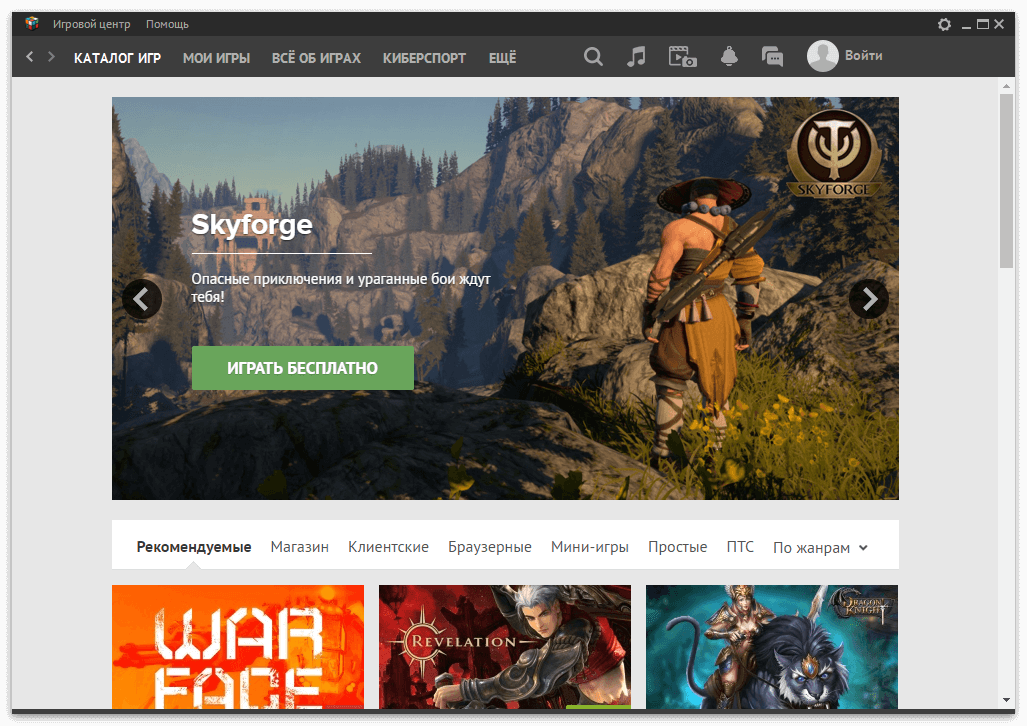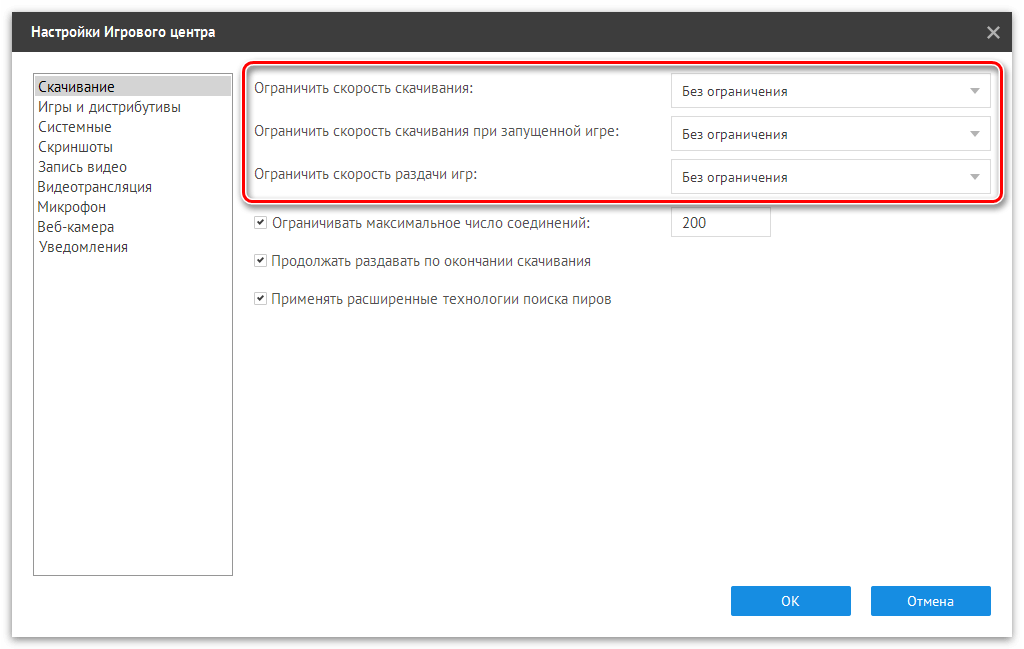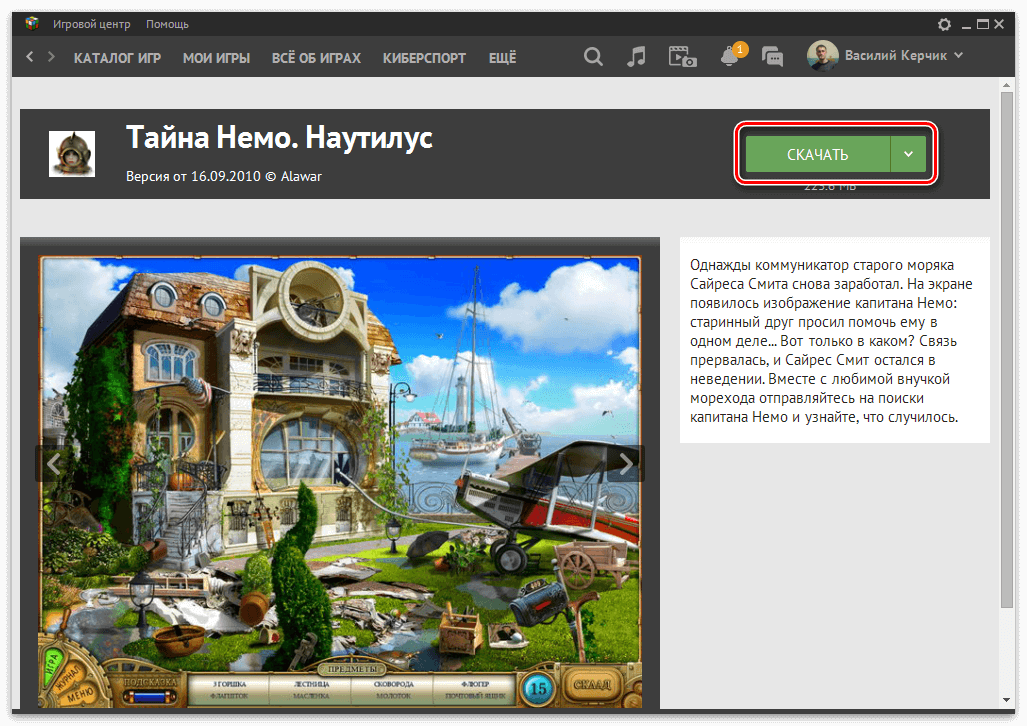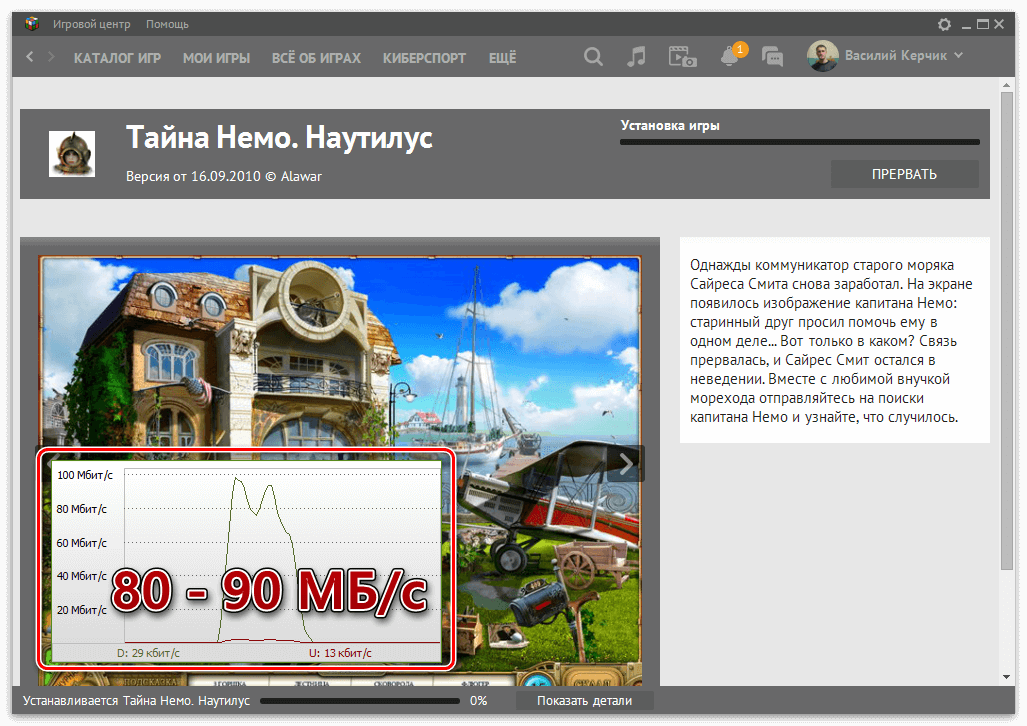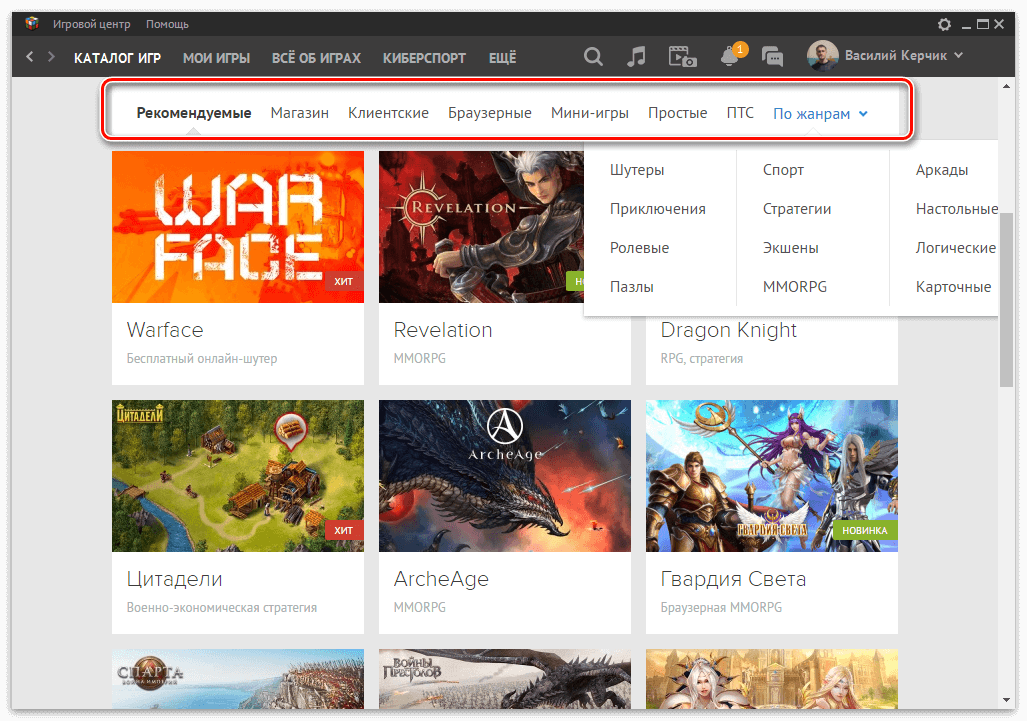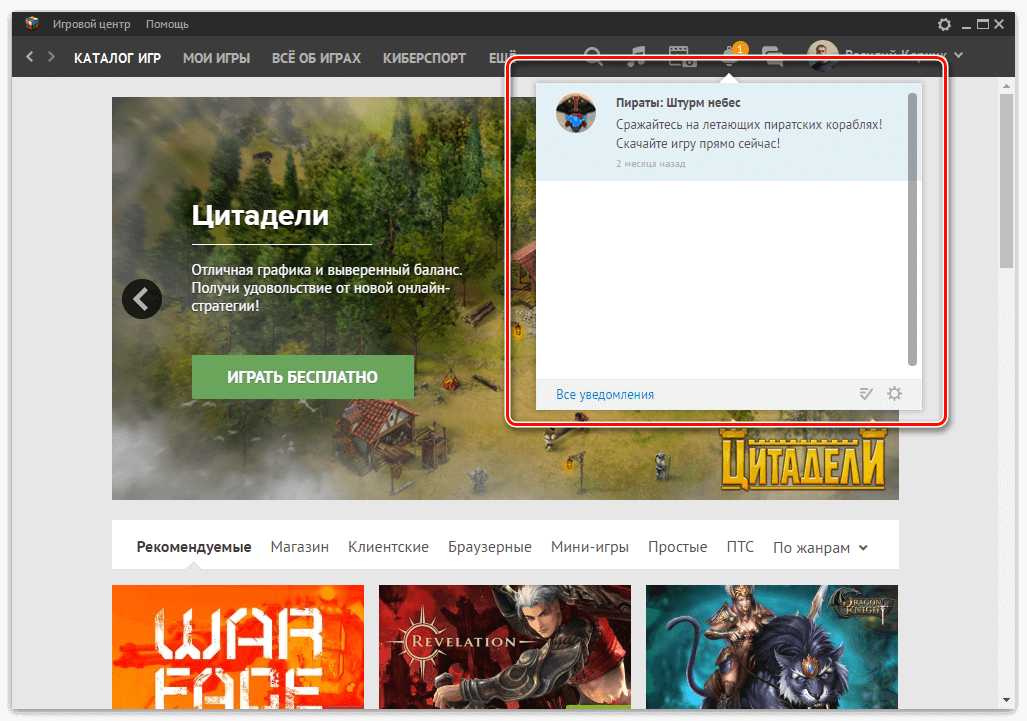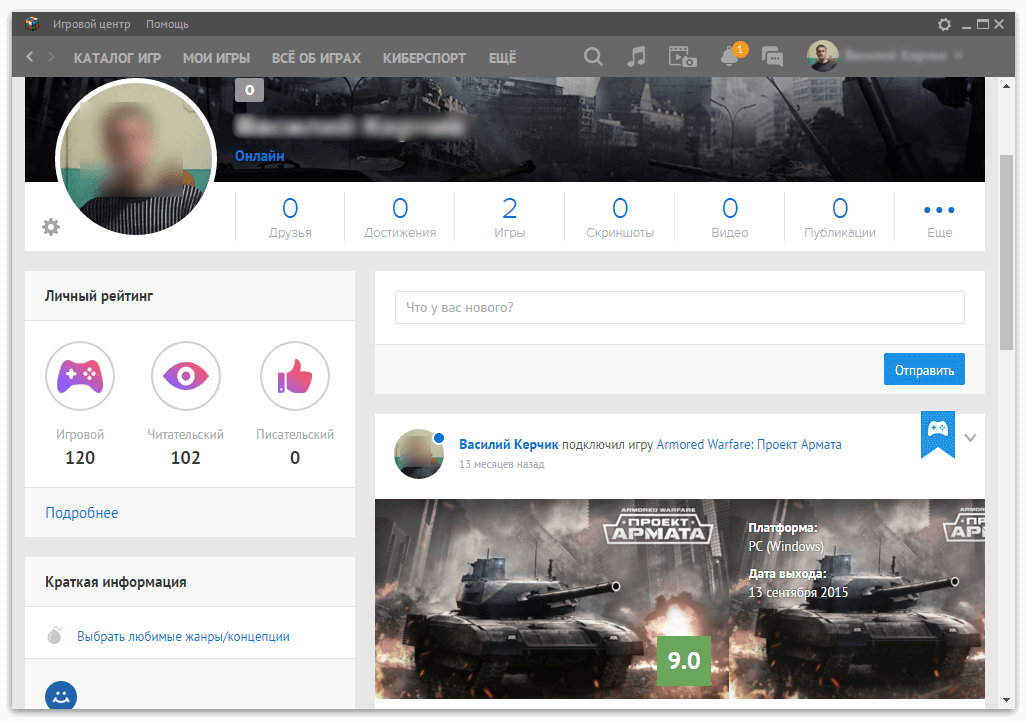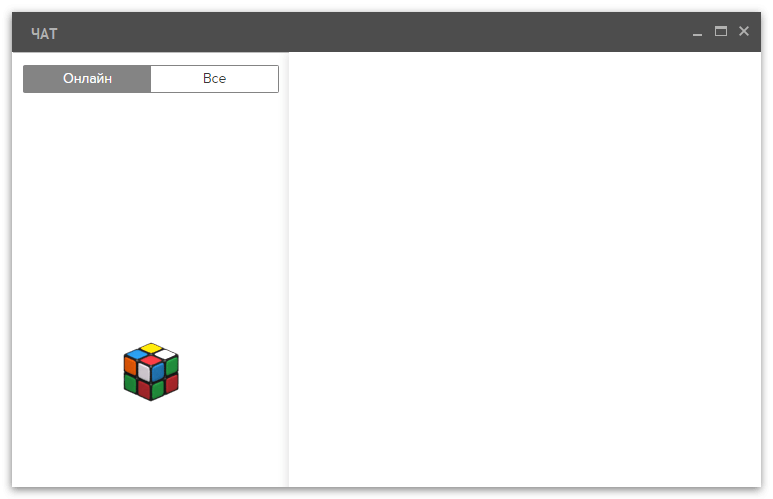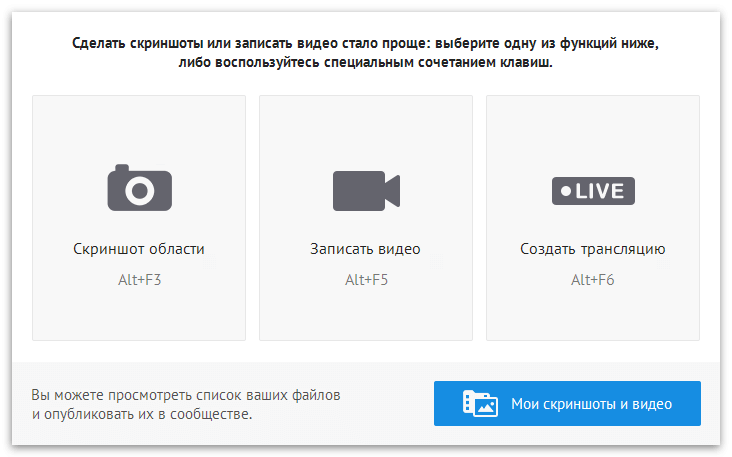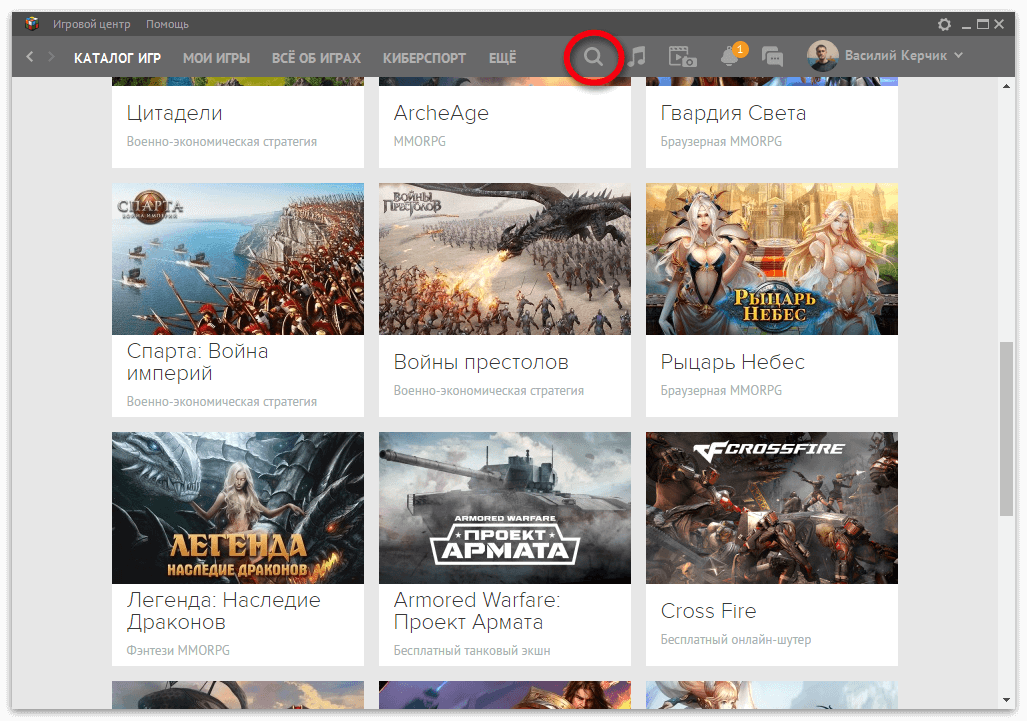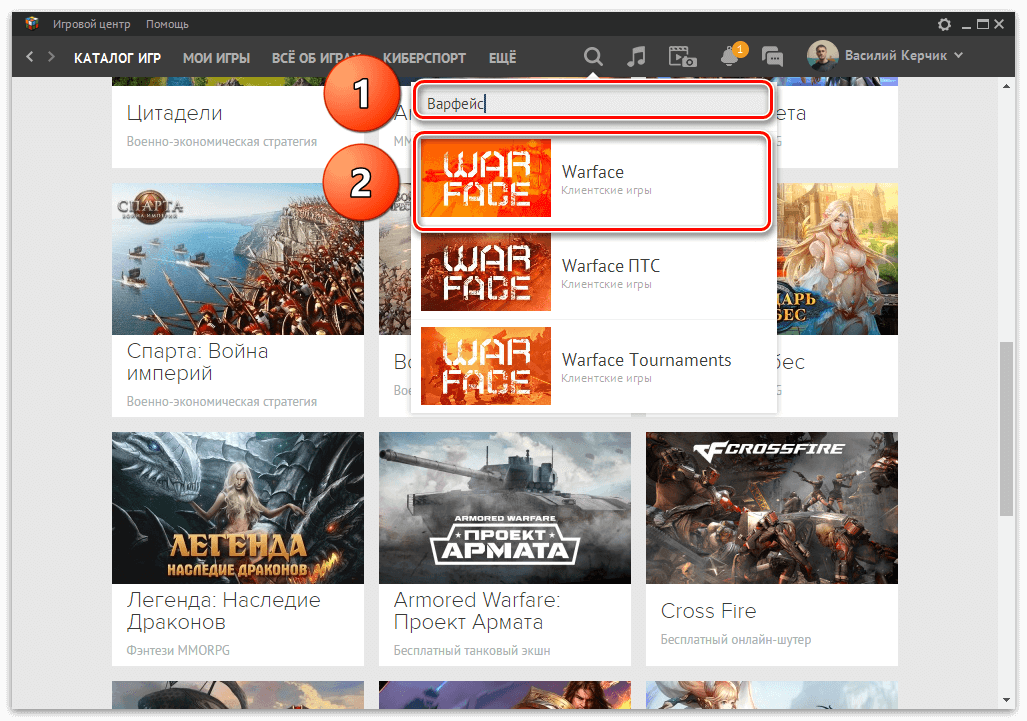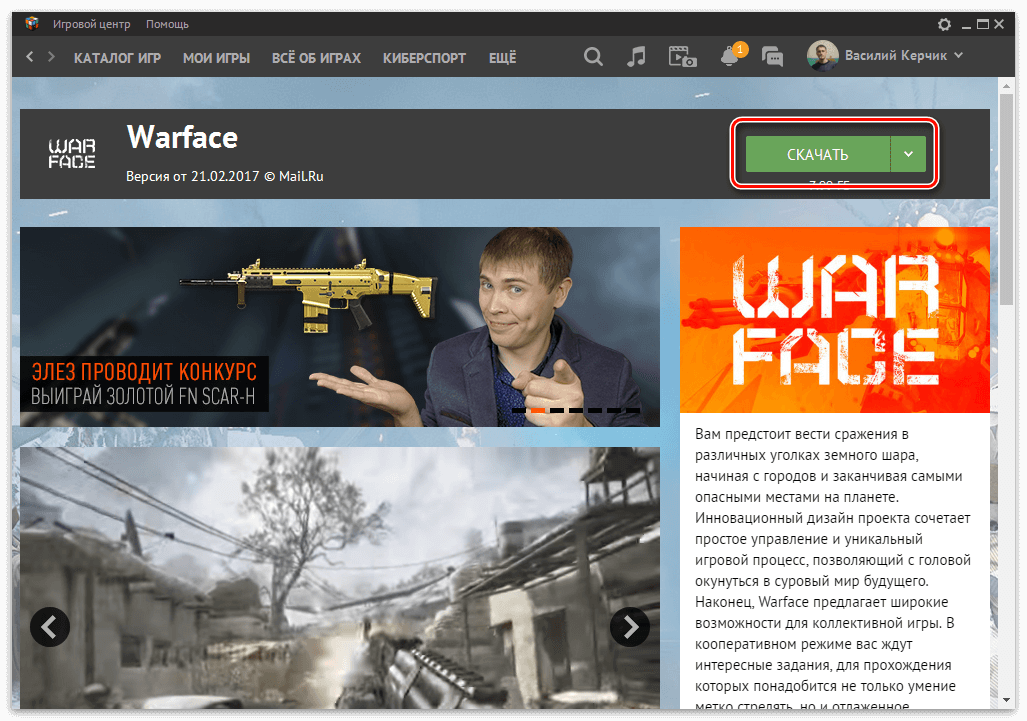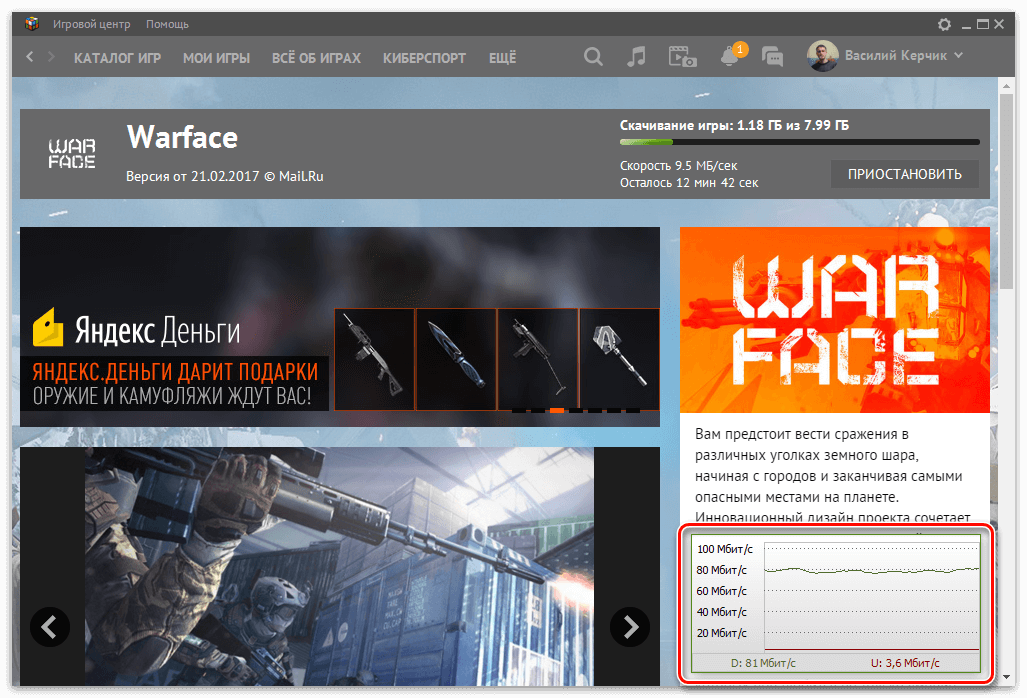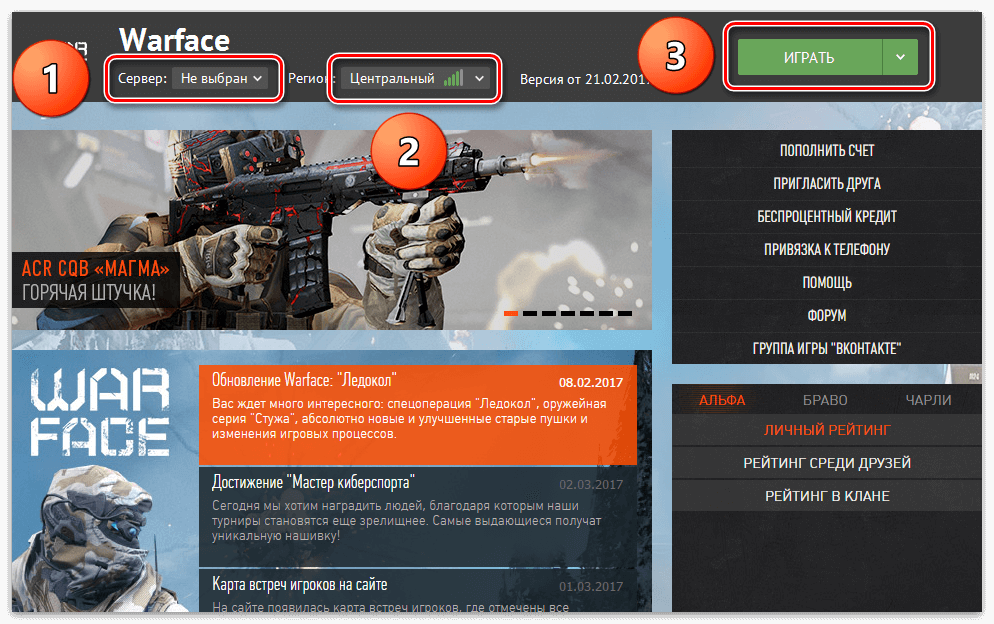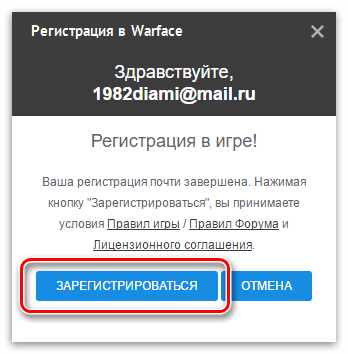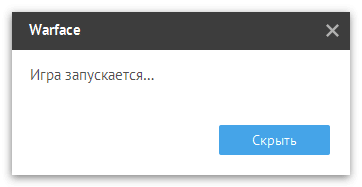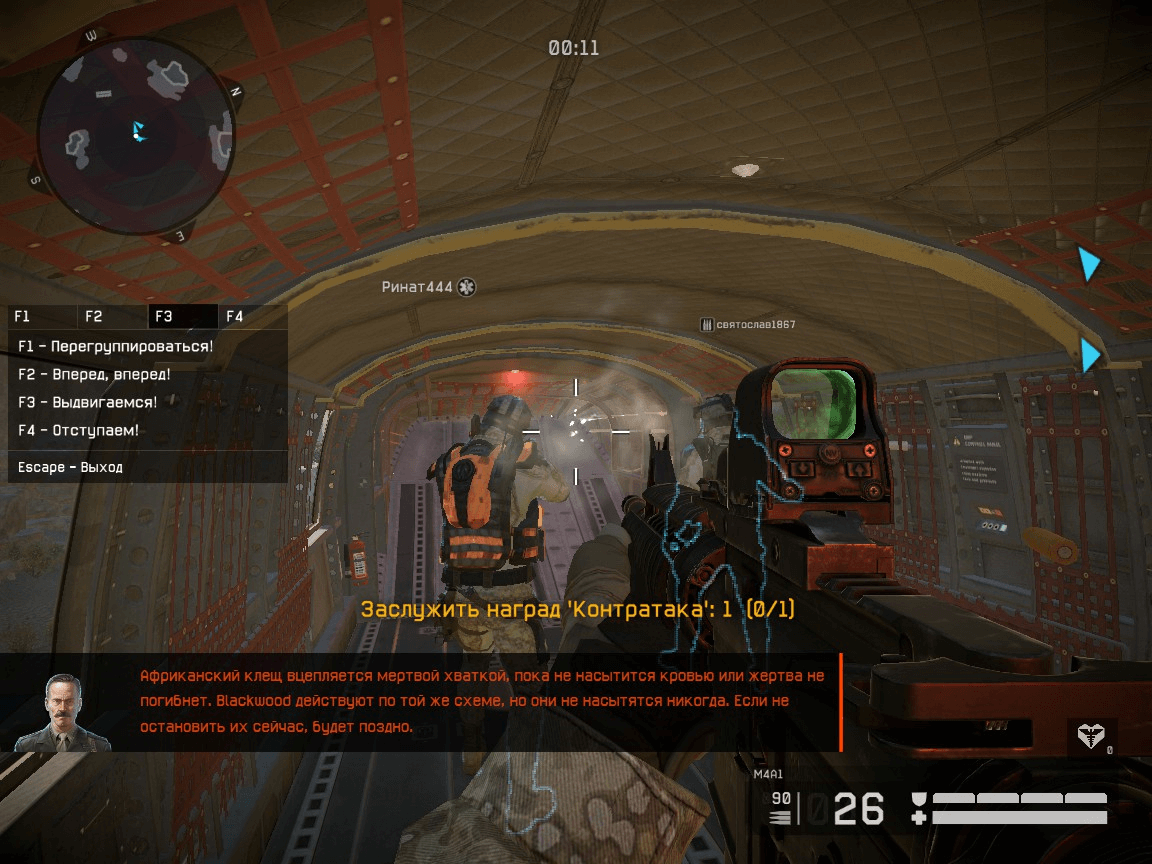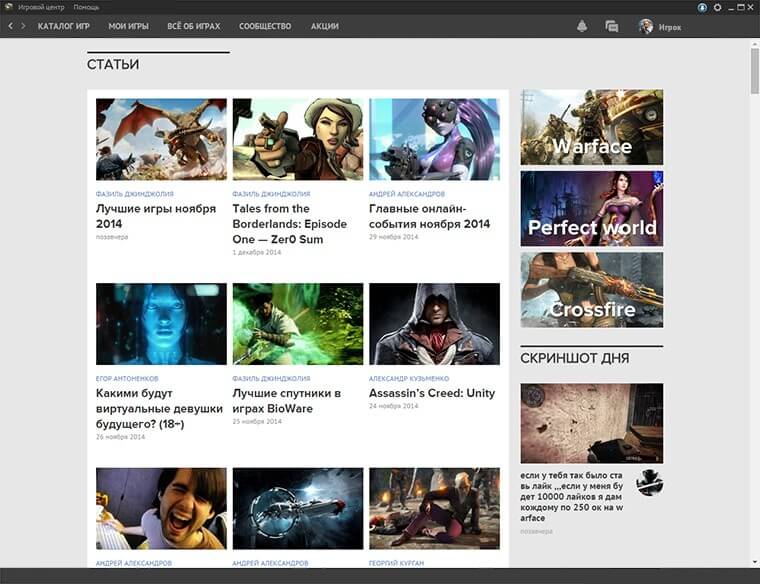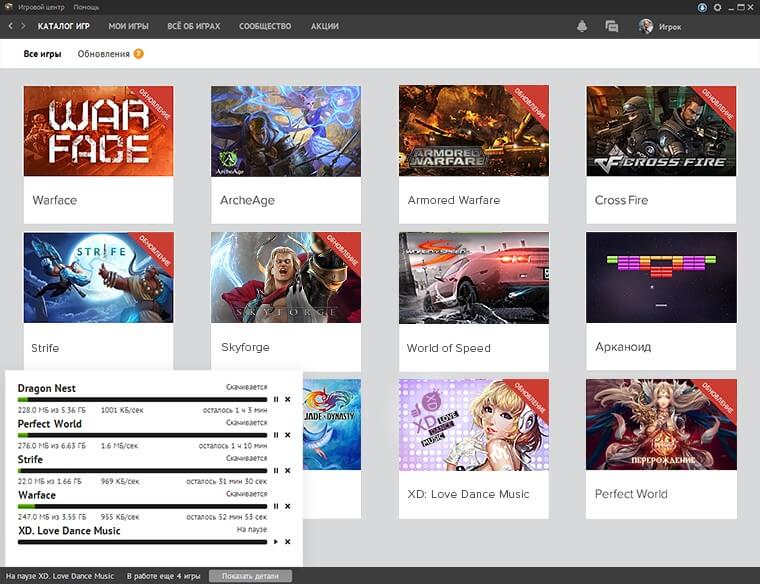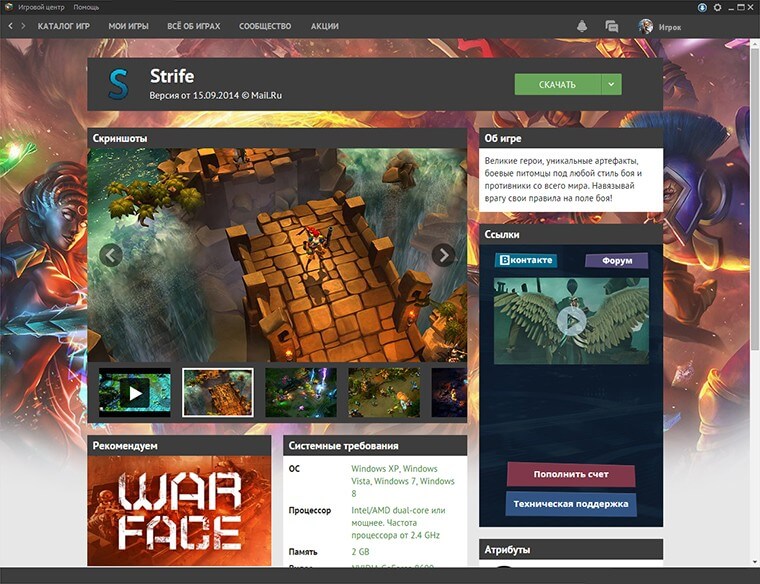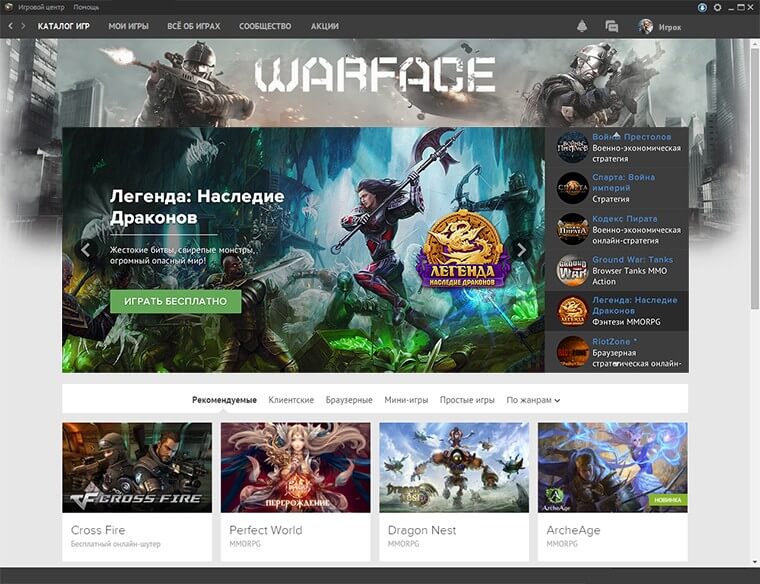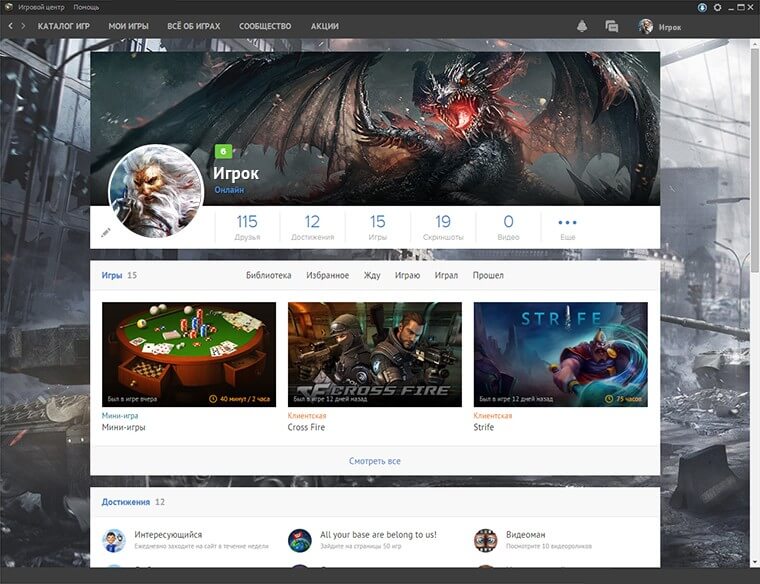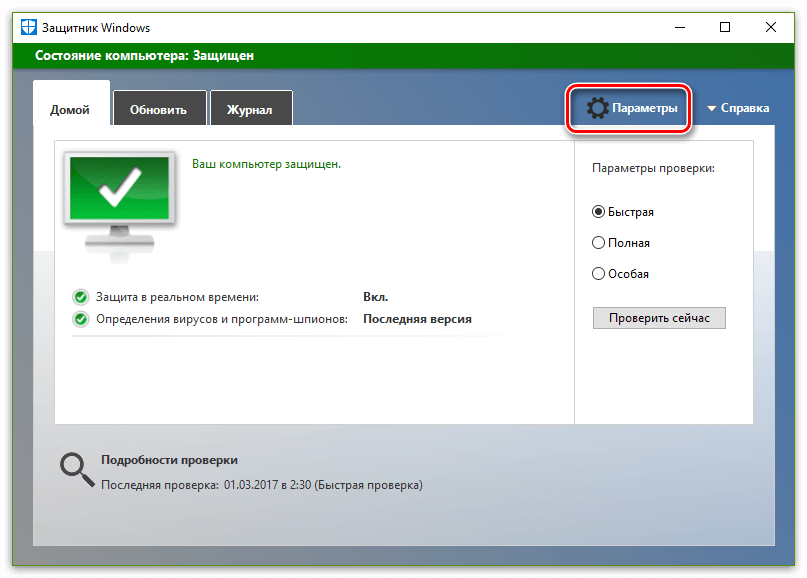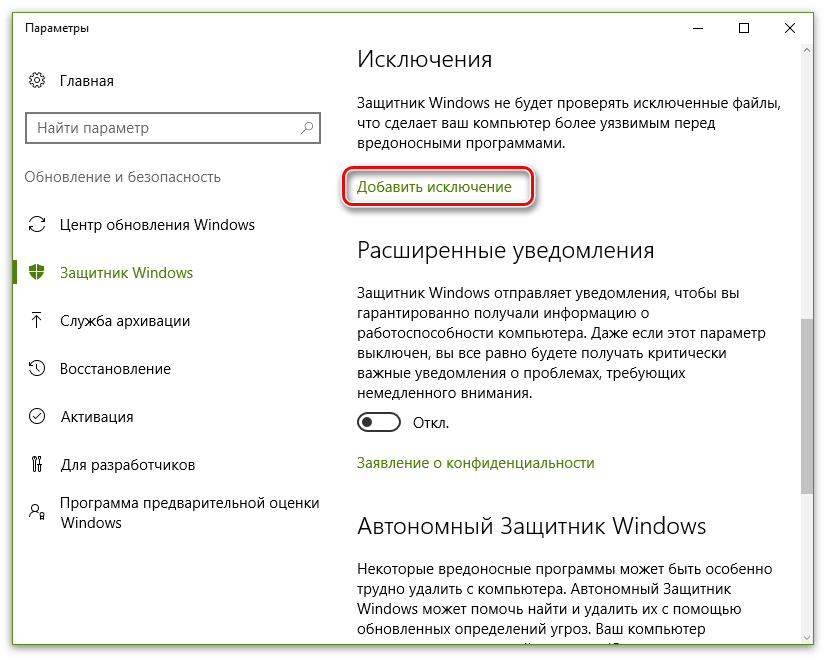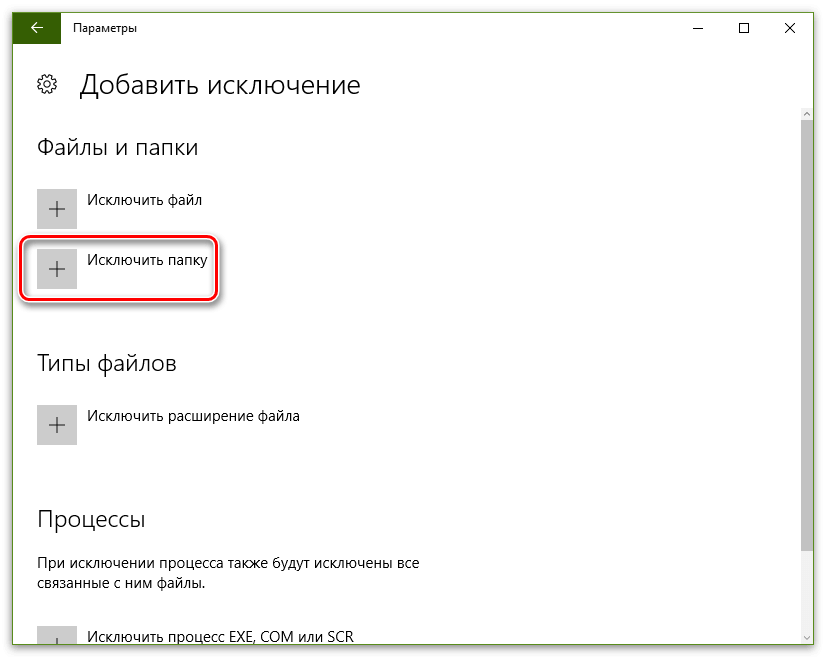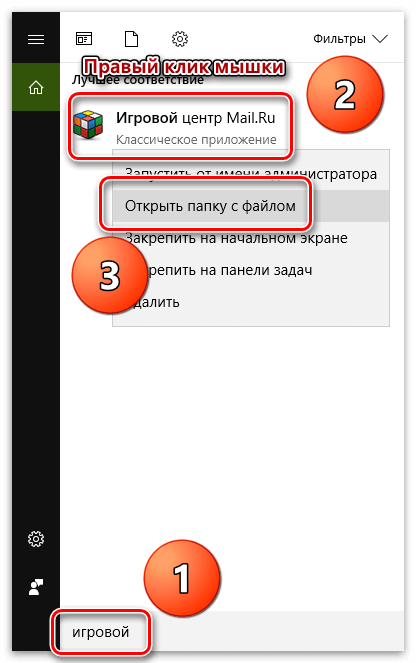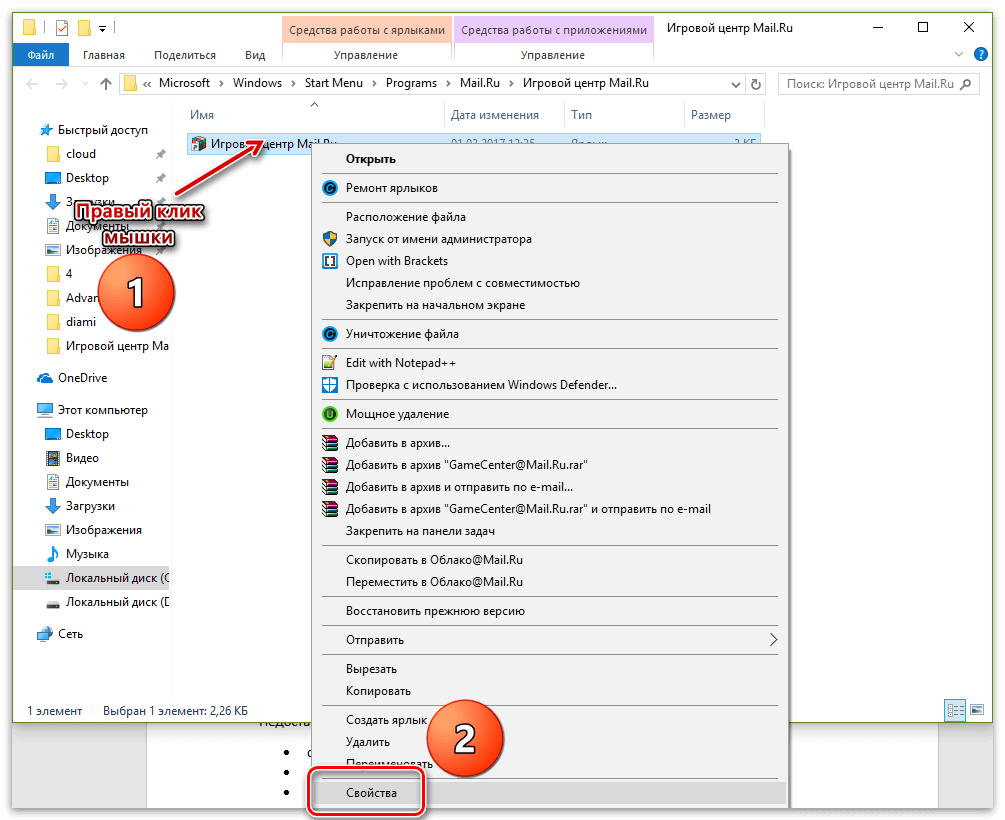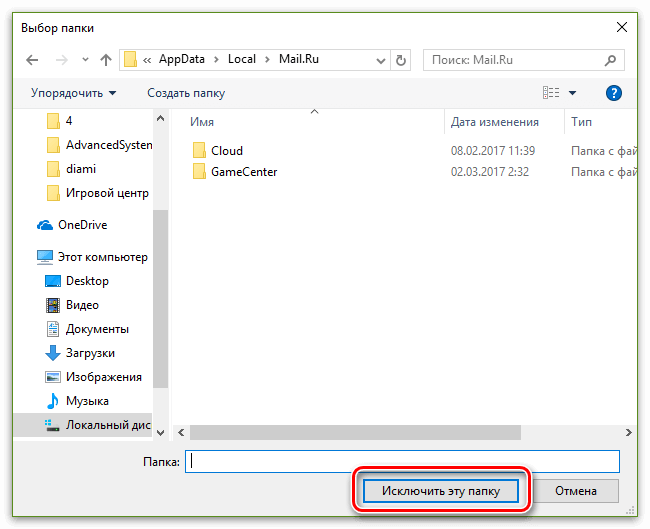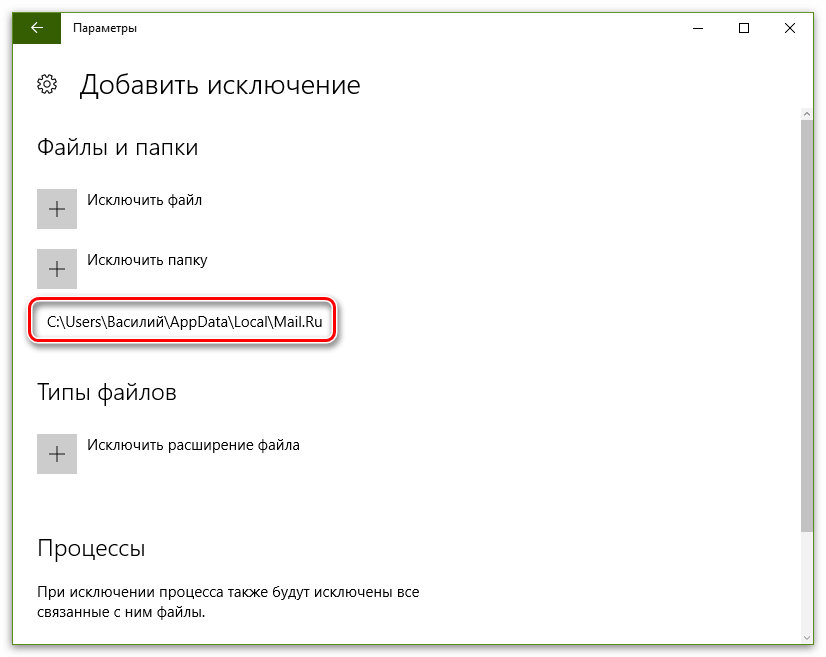Содержание
Игровой центр (далее ИЦ) всегда необходимо поддерживать в актуальном состоянии и своевременно обновлять.
Как узнать текущую версию Игрового центра
- Запустите Игровой центр
- Кликните правой кнопкой мыши по значку ИЦ в области уведомлений
- Выберите пункт "О программе"
Программа обновляется автоматически в момент запуска ИЦ или в фоновом режиме. Если этого по какой-либо причине не произошло, вы можете обновить Игровой центр вручную.
Обновление Игрового центра
- Запустите Игровой центр
- Кликните правой кнопкой мыши по значку ИЦ в области уведомлений
- Выберите пункт "О программе"
- Нажмите кнопку "Обновить Игровой центр!"
Данная программа объединяет всех геймеров, которые играют в игры от компании Mail.ru. Тут вы можете скачать любую игрушку и без лишних хлопот установить ее на свой компьютер. Все действия как загрузка, так и сама инсталляция, проводятся в автоматическом режиме, поэтому вам нужно всего лишь найти игру через поиск и нажать кнопку «Скачать».
Основные возможности последней версии
Игровой центр от Mail.ru может похвастаться множеством функций, тем более он постоянно развивается, и разработчики добавляют все новые и новые возможности. Скоро в программе станут доступными и достижения – система оценок и рейтингов, по которой пользователи смогут соревноваться между собой. А пока давайте подробнее рассмотрим каждый из пунктов функционала Mail.ru – игрового центра.
Быстрая загрузка контента
Все игры, представленные в клиенте, загружаются по протоколу P2P (система используется в торрент-сетях), поэтому скорость их скачивания является максимальной. Естественно, что при обрыве связи соединение будет восстановлено и ирга докачается, когда неполадки с сетью будут устранены. К тому же скорость самой загрузки можно настроить так, чтобы не загружать собственный интернет-канал полностью.
Дабы не быть голословными, давайте проверим скорость загрузки произвольно взятой игры, а тестировать ее мы будем при помощи проверенного инструмента NetWorx. Выбираем любую игру и жмем клавишу «Скачать».
Скорость скачивания составила приблизительно 85 Мбит/с что очень хорошо. Сервера Mail.ru работают отлично.
Огромный выбор
Тут присутствует большое количество самых разных игр, как онлайн, так и клиентских, их вы сможете запускать всего в два клика. Все они разделены по категориям для более удобного поиска. Тут есть рекомендуемые игры, клиентские и мини-игры. Немного справа находится выпадающий список «По жанрам», в котором вы можете найти:
Сообщество игроков
В проекте участвует практически 20 000 000 пользователей, поэтому найти себе напарника или соперника по игре не составляет труда.
Новости и статьи
В представленном торговой маркой Mail.ru клиенте можно найти самые свежие новости из мира игр: обзоры новинок, консолей и ПК.
Уведомления
Получайте уведомления именно из тех областей, которые вас интересуют и всегда оставайтесь в центре игровых событий. Это могут быть и сообщения, и заявки о дружбе, ваши подарки, оценки, комментарии и лайки комментариев.
Профиль
Кто из наших друзей сейчас играет, а кого нет за ПК? Кого взять в бой и сумеет ли он справиться с задачей? О чем говорил человек пока вас небыло? Переходите в профиль и смотрите всю эту информацию.
Переписка
Обсуждайте вместе с друзьями какой танк лучше выбрать в проекте «Армата» или как скоординировать свои действия в другой игре. Для этого в клиенте Mail.ru присутствует чат. Ваши сообщения можно будет прочесть прямо тут или в социальной сети «Мой Мир». Она тесно интегрирована с игровым клиентом.
Скриншоты и запись видео
Благодаря предусмотренному в игровом клиенте Mail.ru функционалу можно записывать видео в игре или делать в ней скриншот в один клик, а потом легким движением мышки отправлять его в сеть чтобы показать своим друзьям.
Стримы
Для того чтобы помочь друзьям научиться играть или просто продемонстрировать кому-либо как это делаете вы в клиенте предусмотрены стримы. Заводите аккаунт на Twitch.tv или YouTube и вперед!
Пример установки игры
Рассмотрим пример установки игры Варфейс через игровой центр Mail.ru.
- Для начала давайте найдем ее, воспользовавшись меню «Поиск». Значок находится на верхней панели и выглядит как лупа. Кликаем по нему.
- Теперь прописываем название нашей игры в появившемся поле, после чего видим несколько результатов. Выбирайте тот, который обозначен на картинке.
- Это домашняя страничка игры, отсюда мы и будем ее скачивать. Давайте кликнем по одноименной кнопке с надписью: «Скачать».
- После нажатия кнопки начинается загрузка немаленького игрового файла, скорость у нас «плавала», было несколько сильных проседаний но в целом файл скачался быстро примерно за 10 минут.
- Готово! Игра установлена и ее можно запускать. Мы можем выбрать сервер, игровой регион и нажать клавишу «Играть».
- Тут нужно кликнуть по клавише «Зарегистрироваться», но на самом деле делать этого не придется, если вы авторизировались в игровом клиенте Mail.ru при помощи своего аккаунта, игра запустится сразу после нажатия данной кнопки.
- Такое окошко заставит нас немного подождать и длительность этого ожидания напрямую будет зависеть от производительности вашего ПК.
В результате игра запустилась и, как видно, она работает отлично.
Почему не нужно использовать старую версию программы?
Делать этого не следует сразу по нескольким причинам. Во-первых, старые версии любых программ и, в частности, нашей, имеют уязвимости. Что это значит? А значит это то что существуют способы проникнуть в вашу систему и завладеть важными данными именно через данный клиент.
Вторая причина – быстродействие, например, последняя версия программы полностью оптимизирована под новую Windows 10. Да и на более старых ОС она работает лучше. Причиной тому стала эволюция и развитие софта, ведь с течением времени не только расширяется его функционал, но и улучшается скорость работы. Ну и, конечно же, важным фактором для нас станут возможности программы, которых в новой версии значительно больше.
Скриншоты
Что делать если антивирус блокирует клиент
Зачастую бывает так, что один из антивирусных продуктов или файерволов блокирует работу игрового клиента Mail.ru. Данная проблема встречается часто и обусловлена она тем что компания маил.ру не пользуется доверием благодаря своему браузеру Амиго, который загружает и запускают кучу рекламного софта и панелькам – вредителям для браузеров.
Мы рассмотрим алгоритм решения проблемы на примере «Защитника Windows», с другими антивирусными программами можно поступить аналогично. Для того чтобы заставить антивирус «верить» нашей программе давайте сделаем следующее:
- Открываем антивирус и переходим в его настройки.
- Прокручиваем окно настроек немного ниже и выбираем пункт «Добавить исключение».
- Тут нам нужно выбрать функцию исключения папки. Кликаем по значку, показанному на скриншоте.
- Далее, нас ждет «сюрприз». Дело в том что продукт от маил.ру не устанавливается в стандартную для этого директорию «Program Files». Как же определить папку его инсталляции? Делается это так: открываем поисковое меню Windows.
- И вводим в него слово «Игровой». В результате наше приложение будет найдено. Кликаем по его названию правой клавишей мыши и выбираем пункт «Открыть папку с файлом».
- Открывается окно проводника, в котором мы видим ярлык запуска игрового центра Маил.ру. Кликните по нему правой клавишей мыши и выберите последний пункт «Свойства».
- Это окно свойств ярлыка, на скриншоте отмечен путь, который нам и нужно добавить в исключения антивируса. Давайте сделаем это: копируем адрес папки и вставляем его в наш защитник.
- В результате должна появиться запись. После этого клиент начнет работать.
Достоинства и недостатки
Как известно – идеального софта нет, так и тут, есть свои плюсы и минусы.
- высокая скорость загрузки;
- широкий функционал;
- огромный выбор игр;
- возможности мультиплеера.
- спорный программный интерфейс;
- множество платных продуктов;
- неупорядоченность списка игр.
Попробуйте написать о проблеме в службу поддержки
Игры Mail.Ru напрямую по этому адресу:
games@corp.mail.ru
(указав в заголовке письма тему проблемы)
Ответ от службы поддержки обычно приходит в течение 5 рабочих дней.
______________________
Системные требования к скачиванию Игрового центра Mail.Ru :
Windows XP, Vista, 7, 8, 8.1, 10
150 МБ места на диске
Разрешение экрана от 1024х768
Подключение к Интернет
Нужно иметь хорошую скорость соединения с интернетом
и достаточно места на диске для закачки игры.
Попробуйте проверить скорость соединения интернета:
http://www.speedtest.net/ru/
Если скорость маленькая, качаться игра будет долго.
Как вариант.
Может стоит почистить ОС и после этого переустановить
игровой центр, скачав отсюда?
https://games.mail.ru/gamecenter/download/
Игровой Центр построен на технологии libTorrent и протоколе P2P. Пожалуйста, убедитесь что в рамках Вашей сети разрешен данный протокол.
Так же убедитесь что Игровой Центр добавлен в исключения установленного антивируса, брандмауэра/файрвола.
Игровой Центр должен иметь последнюю версию.
Временно отключите установленные файрволы (Outpost, Comodo, DrWeb, Kaspersky и т. п.).
Если данное действие не помогает, временно удалите программу из системы.
Обращаем внимание на то, что в операционную систему Windows встроен брандмауэр и по умолчанию находится во включенном состоянии.
Брандмауэр Windows Вы сможете отключить, выполнив следующие действия:
Зайдите в меню "Пуск";
откройте "Панель управления";
зайдите в меню "Брандмауэр Windows";
произведите отключение, выбрав пункт "Выключить"*
* В операционных системах семейства Vista7 вызвать окно отключение можно щелкнув по надписи "Включение и отключение брандмауэра Windows" в левом меню. Для каждого используемого типа сети выберите "Отключить брандмауэр Windows" и нажмите ОК.
Обращение в службу поддержки Игрового Центра
Откройте Игровой Центр@Mail.Ru и перейдите на вкладку "Помощь";
Справа внизу под списком "Часто задаваемые вопросы" нажмите кнопку "Сообщить о проблеме в работе Игрового Центра";
Заполните форму сообщения в появившемся окне. Постарайтесь максимально точно изложить суть проблемы. Укажите действующий контактный адрес электронной почты — на него поступит ответ на ваше сообщение.
Если вам не удаётся открыть Игровой Центр и отправить сообщение об ошибке, отправьте на почтовый адрес downloader@corp.mail.ru следующую обязательную информацию:
Подробное описание, какие действия выполняет пользователь, и что при этом происходит;
Версия Windows;
Установленные/запущенные на ПК антивирусы/файрволлы.
Необходимо приложить к письму:
Скриншоты, иллюстрирующие проблему (либо ссылки на эти скриншоты, если они выложены на файлообменники);
В Windows нажать кнопку "Пуск", ввести в строку поиска %localappdata%Mail.RuGameCenter и нажать клавишу Enter. В открывшейся папке найти файлы GameCenter@Mail.Ru.ini и main.log и выслать их вместе с сообщением об ошибке.
Часто задаваемые вопросы
Вопрос: При попытке установить Игровой центр указываю папку для загрузки дистрибутивов, папку для установки игр, в трее появляется иконка Игрового центра, но потом она пропадает и больше ничего не удается сделать. Игровой центр не устанавливается (или не запускается).
Ответ: Проверьте в настройках запущенных у Вас антивирусов и фаерволов, чтобы не блокировалась работа приложения Игровой центр.
Вопрос: Игровой центр ранее был скачан и установлен. При запуске пишет, что отсутствует необходимый файл *.dll. Пытаюсь установить заново, ничего не меняется.
Ответ: В диспетчере задач (Ctrl+Shift+Esc) удалите процесс GameCenter@Mail.Ru.exe, если такой есть. В Windows нажмите кнопку ПУСК, введите в строку поиска %localappdata%Mail.Ru В открывшейся папке удалите вручную каталог GameCenter. Скачайте и установите Игровой Центр..
Вопрос: Запускаю игру. Появляется сообщение, что не хватает какого-то файла. Как исправить ситуацию?
Ответ: На вкладке с этой игрой в Игровом центре нажмите кнопку "Управление игрой", выберите пункт "Проверить/восстановить файлы установленного клиента игры". Эта процедура доступна при условии, что дистрибутив игры вы не удаляли, и он присутствует в полном объеме. Если по окончании процесса восстановления положительный результат не будет достигнут, обратитесь в Службу Поддержки игры.